So verwenden Sie das Photoshop-Marquee-Tool
Was Sie wissen sollten
- Wählen Sie das Auswahlwerkzeug aus und wählen Sie ein rechteckiges, elliptisches, einreihiges oder einspaltiges Auswahlrecht. Wählen Sie einen Bildbereich aus, mit dem Sie arbeiten möchten.
- Für elliptische und rechteckige halten Schicht um Kreise und Quadrate zu machen. Für die anderen klicken und ziehen Sie, um eine 1-Pixel-Linie auszuwählen.
- Um die Auswahl zu verschieben, während sie noch erstellt wird, halten Sie die Leertaste und ziehen Sie die Maus. Um mit der Größenänderung fortzufahren, lassen Sie die Leertaste.
Im Kern wählt das Auswahlwerkzeug Teile eines Bildes aus, damit Sie sie bearbeiten können, wie die drei Elemente im Lasso-Menü. Aber es kann einige Dinge tun, die diese Funktionen nicht können. So verwenden Sie es.
So verwenden Sie das Marquee-Tool in Photoshop
Du kannst den... benutzen Photoshop Auswahlwerkzeug zum Auswählen von Bildbereichen, die Sie dann kopieren, ausschneiden oder zuschneiden können. Es kann auch Abschnitte einer Grafik isolieren, um einen Filter oder Effekt auf einen bestimmten Bereich anzuwenden. Marquee-Auswahlen markieren auch Grenzen für Strich- und Füllbefehle, um Formen und Linien zu erstellen. Diese Anweisungen gelten für Photoshop CS5 und höher, obwohl sich einige Einstellungen und Befehle zwischen den Versionen unterscheiden können.
Öffnen Sie das Bild, das Sie in Photoshop bearbeiten möchten.
-
Wählen Sie das Auswahlwerkzeug in Photoshop Symbolleiste. Es ist das zweite unten, unter dem Bewegung Werkzeug. Um auf die vier Optionen des Auswahlrahmens zuzugreifen, halten Sie die linke maustaste unten auf dem Werkzeug und wählen Sie eine der zusätzlichen Optionen aus dem Popup-Menü.
Sie können auch den Tastaturbefehl verwenden m um zum Auswahlwerkzeug zu wechseln. Verwenden Umschalt-M um zwischen der rechteckigen und elliptischen Version zu wechseln.
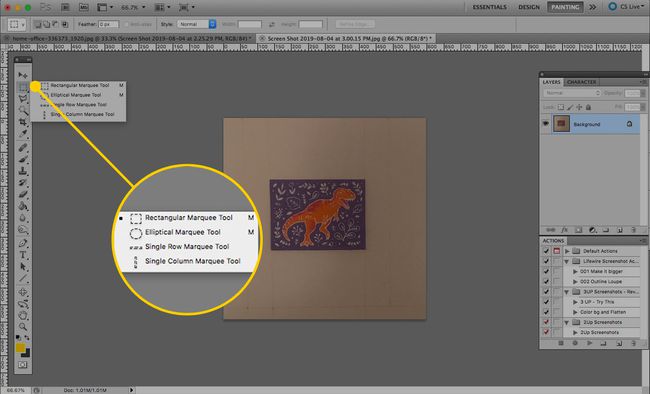
-
Wählen Sie einen Bildbereich aus, mit dem Sie arbeiten möchten. Positionieren Sie die Maus an der Stelle, an der Sie die Auswahl beginnen möchten, und klicken Sie mit der linken Maustaste und halten Sie sie gedrückt, während Sie die Auswahl auf die gewünschte Größe ziehen.
Für die elliptisch und rechteckig Festzelte, halten Schicht um perfekte Kreise und Quadrate zu machen.
Für die einreihig und einzelne Spalte Auswahlrahmen, klicken und ziehen Sie den Auswahlrahmen, um die 1-Pixel-Linie Ihrer Wahl auszuwählen.
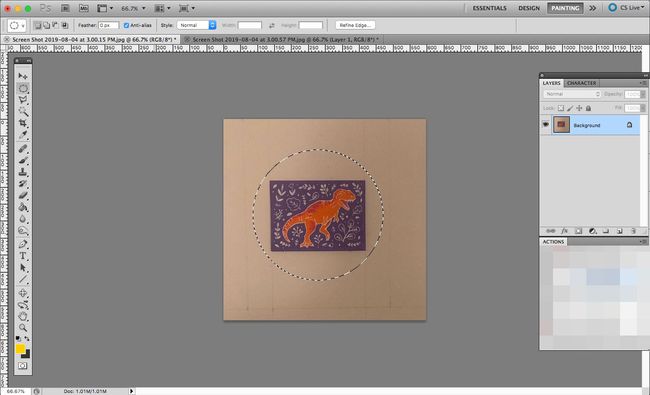
Um die Auswahl zu verschieben, während Sie sie noch erstellen, halten Sie die Leertaste und ziehen Sie die Maus; die Auswahl wird verschoben, anstatt die Größe zu ändern. Um fortzufahren Größe ändern, befreit das Leertaste.
Wenn Sie alles Gewünschte ausgewählt haben, Klicken und Ziehen um den Auswahlbereich zu verschieben. Sie können es auch mit der Pfeiltasten.
Zusätzliche Optionen für das Marquee-Tool
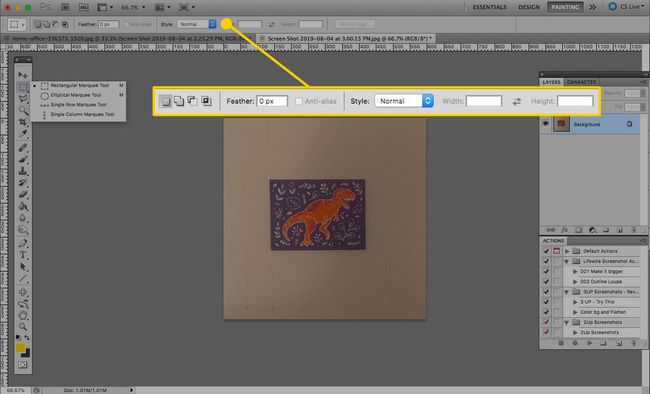
Wenn Sie das Auswahlwerkzeug auswählen, wird in der Symbolleiste am oberen Bildschirmrand ein neuer Satz von Optionen angezeigt.
Die erste Gruppe bestimmt, was bei jedem Klick passiert:
- Neue Auswahl: Sie beginnen eine völlig neue Form.
- Zur Auswahl hinzufügen: Wenn Sie eine Auswahl treffen und erneut klicken, werden die beiden Bereiche miteinander verbunden, wenn sie sich überlappen. Sie können diese Option auch verwenden, indem Sie gedrückt halten Schicht bevor Sie die nächste Auswahl treffen.
- Von der Auswahl abziehen: Die zweite Form, die Sie erstellen, entfernt sich von der ersten (d. h. das Platzieren eines Kreises in einem anderen Kreis erzeugt eine Auswahl in Form eines Donuts). Sie können auch eine Auswahl von einer anderen subtrahieren, indem Sie die Taste gedrückt halten Alt oder Möglichkeit Schlüssel, bevor Sie mit der Herstellung der zweiten Form beginnen.
- Schnittmenge aus Auswahl: Wenn Sie mehrere Formen erstellen, erhalten Sie eine Auswahl basierend darauf, wo sie sich überlappen.
Feder können Sie einen weicheren Rahmen für Ihren Auswahlbereich erstellen. Geben Sie einen Wert zwischen 0 und 250 ein, um festzulegen, wie weit die Auswahl über die ausgewählte Linie hinaus verwischt werden soll.
Die Anti-Aliasing Box teilt Photoshop mit, ob die Ränder einer Auswahl "geglättet" werden sollen. Diese Einstellung ist nützlich, wenn Sie mit Bildern mit niedriger Auflösung arbeiten.
Die Stil Im Pulldown-Menü können Sie entscheiden, wie sich die Formen verhalten, wenn Sie die elliptischen oder rechteckigen Werkzeuge verwenden.
- Normal bedeutet, dass die Ellipse oder das Rechteck Ihrem Mauszeiger genau folgt.
- Konstantes Verhältnis lässt Sie die relativen Abmessungen der Breite und Höhe Ihrer Auswahl bestimmen. Geben Sie beispielsweise 2 und 1 ein, um Ellipsen und Rechtecke immer doppelt so breit wie hoch zu machen.
- Festes Maß bedeutet, dass Sie jedes Mal, wenn Sie klicken, eine bestimmte Größe einer Form erstellen. Geben Sie die Höhe und Breite in Pixel ein, um diese Werte festzulegen.
Die Auswahl verwenden
Nachdem Sie einen Bereich ausgewählt haben, können Sie ihn unterschiedlich nutzen. Benutze einen Photoshop-Filter, und es gilt nur für die Auswahl. Ausschneiden, kopieren und einfügen, um es an anderer Stelle zu verwenden oder Ihr Bild zu ändern.
Sie können auch viele der Funktionen innerhalb der Bearbeiten Menü, wie z füllen, Schlaganfall, oder verwandeln, um den ausgewählten Punkt zu ändern. Erstellen Sie eine neue Ebene und füllen Sie dann eine Auswahl, um Formen zu erstellen. Sobald Sie sich mit den Auswahlwerkzeugen vertraut gemacht haben, können Sie nicht nur das Ganze, sondern auch Teile Ihrer Bilder bearbeiten.
